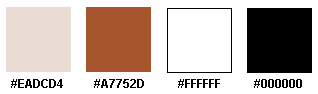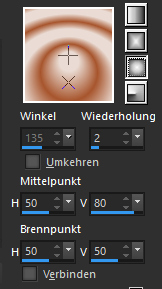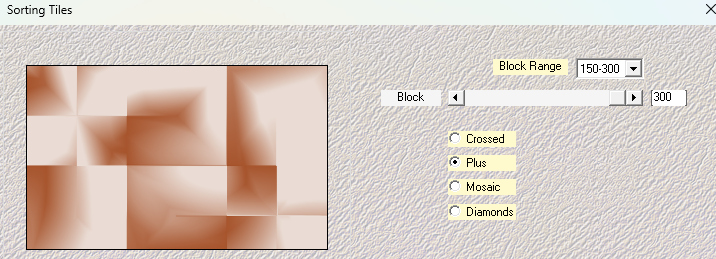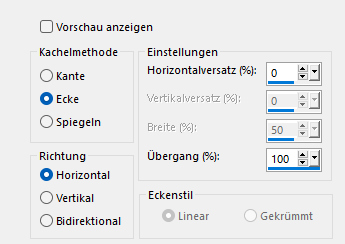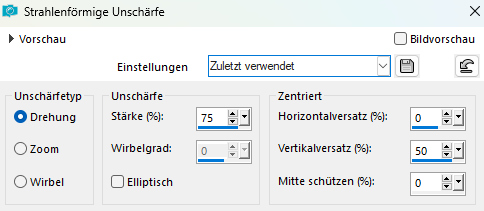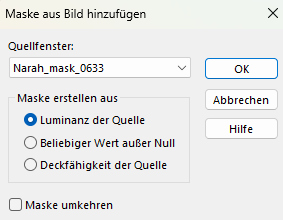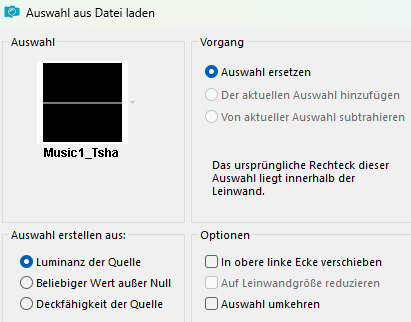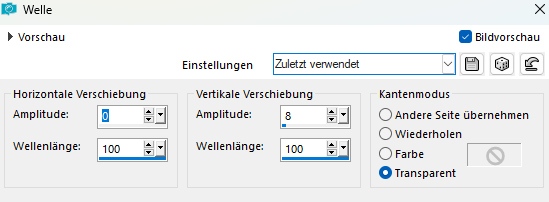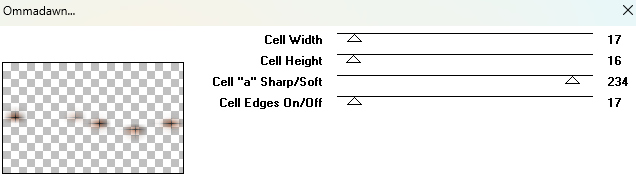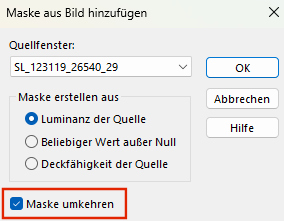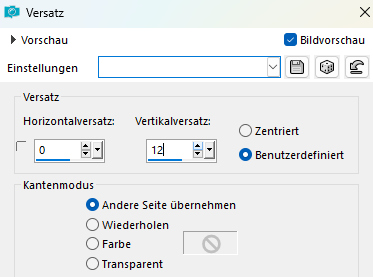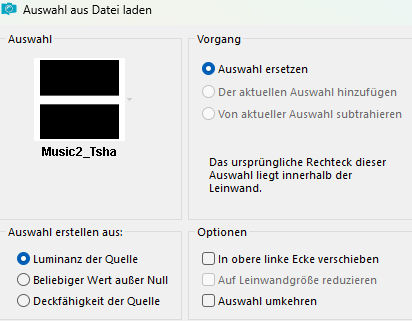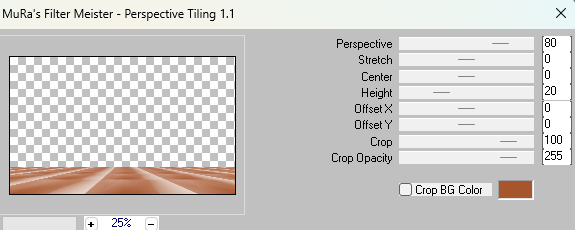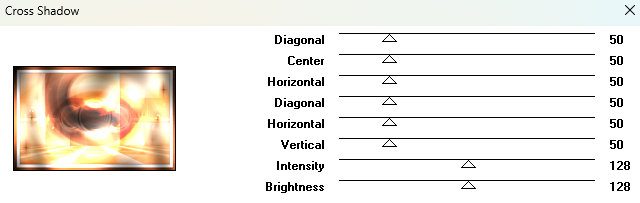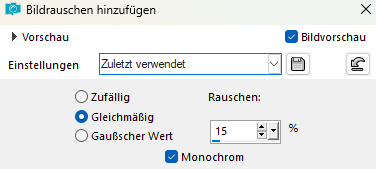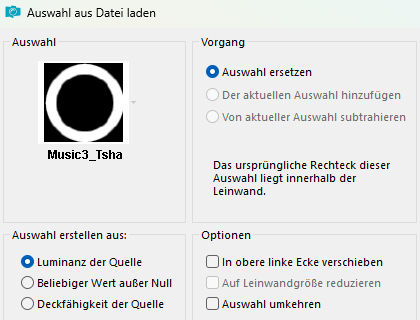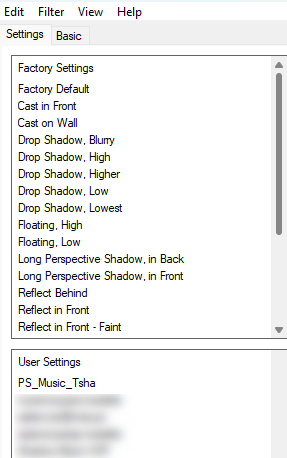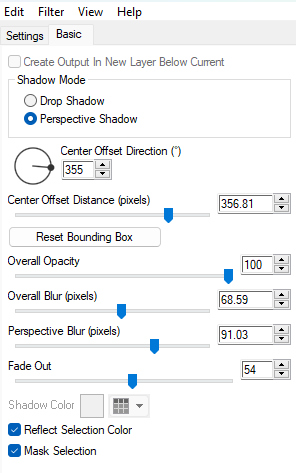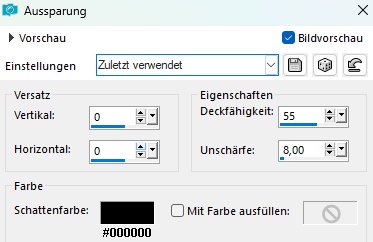|
© by Tshaka67
Dieses Tut wurde mit PSP X9 geschrieben. Es dürfte aber keine Probleme geben,
Im PSP X9 ist das Spiegeln zu älteren/anderen Versionen geändert.
Das
Copyright von den Materialien unterliegt den jeweiligen Künstlern.
Die
Poser ist Render by RJs DazZariffic Spot
Die verwendete Maske ist von Narah's Designs
Das verwendete Bild "HG_SL_123119_26540_29" ist License
free -
Designed by starline / Freepik
Material:
Verschiebe die Auswahldateien in Deinen PSP
Auswahlordner
Filter:
Du
benötigst noch:
Meine Farben
Bei anderen Farben, ändere den Mischmodus und/oder Deckkraft wie
es am besten zu Deinem Bild passt.
1. Öffne Deine Poser/Tuben, die Maske, das Hintergrundbild, Dekotube und die Textdatei in Deinem PSP. Suche Dir eine helle Vordergrund- und eine dunkle Hintergrundfarbe Erstelle folgenden Farbverlauf
2. Öffne ein neues Bild - 900 x 550 Pixel -
Transparent Effekte - Plugins - Mehdi - Sorting Tiles
3. Effekte - Bildeffekte - Nahtloses Kacheln
Effekte - Kanteneffekte - Nachzeichnen 3. Ebenen - Neue Rasterebene Auswahl - Alles auswählen Kopiere Deine Poser/Tube und füge sie in die
Auswahl Deines Bildes ein 4. Einstellen - Unschärfe - Strahlenförmige Unschärfe
5. Ebenen - Eigenschaften 6. Ebenen - Duplizieren Bild - Spiegeln - Horizontal spiegeln Ebenen - Eigenschaften 7. Ebenen - Neue Rasterebene Fülle die Ebene mit der Vordergrundfarbe Ebenen - Neue Maskenebene - Aus Bild
Effekte - Kanteneffekte - Nachzeichnen Ebenen - Zusammenführen - Gruppe zusammenfassen Ebenen - Eigenschaften 8. Ebenen - Neue Rasterebene Auswahl - Auswahl laden/speichern - Auswahl aus Datei laden Suche die Auswahl - Music1_Tsha
Fülle die Auswahl mit der Hintergrundfarbe Auswahl aufheben 9. Effekte - Verzerrungseffekte - Welle
10. Effekte - Plugins - Toadies - Ommadawan - Standardeinstellungen
11. Bild - Frei drehen Verschiebe die Ebene an den rechten Rand 12. Ebenen - Duplizieren Bild - Spiegeln - Horizontal spiegeln Ebenen - Zusammenführen - Nach unten zusammenfassen 13. Öffne das Hintergrundbild
"HG-SL_123119_26540_29" Gehe wieder zurück zu Deinem Bild 14. Ebenen - Neue Rasterebene Fülle die neue Ebene mit Weiß Ebenen - Neue Maskenebene - Aus Bild
Ebenen - Zusammenführen - Gruppe zusammenfassen 15. Effekte - Bildeffekte - Versatz
Ebenen - Eigenschaften Einstellen - Schärfen - Scharfzeichnen 16. Aktiviere die unterste Ebene - Raster 1 Auswahl - Auswahl laden/speichern - Auswahl aus Datei laden Suche die Auswahl - Music2_Tsha
Auswahl - In Ebene umwandeln Auswahl aufheben 17. Effekte - Plugins - MuRa's Meister - Perspektive Tilling
18. Effekte - 3D-Effekte - Schlagschatten Vertikal: -2 Haken RAUS - Schatten auf neuer Ebene 19. Bild - Rand hinzufügen - Symmetrisch 1 Pixel - Schwarz Auswahl - Alles auswählen 20. Bild - Rand hinzufügen - Symmetrisch 15 Pixel - Hintergrundfarbe Auswahl - Umkehren 21. Effekte - Plugins - Graphics Plus - Cross Shadow - Standardeinstellungen
22. Einstellen - Bildrauschen hinzufügen/entfernen - Bildrauschen hinzufügen
23. Auswahl - Alles auswählen Bild - Rand hinzufügen - Symmetrisch 40 Pixel - Hintergrundfarbe 24. Effekte - 3D-Effekte - Schlagschatten Vertikal und Horizontal: 0 Auswahl aufheben 25. Kopiere die Deko-Tube "SpeakerBox_Tsha" und füge sie als neue Ebene in Dein Bild ein Achtung: Noch nicht verschieben!! Auswahl - Auswahl laden/speichern - Auswahl aus Datei laden Suche die Auswahl - Music3_Tsha
26. Fülle die Auswahl mit der Hintergrundfarbe Effekte - Plugins - Graphics Plus - Cross Shadow - Standardeinstellungen 27. Verschiebe nun die Deko-Tube so wie es Dir am besten gefällt Effekte - Plugins - Alien Skin Eye Candy 5 - Impact - Perspektive Shadow Suche bei den User Settings - PS_Music_Tsha
28. Kopiere Deine Poser / Tube und füge sie als neue Ebene in Dein Bild ein Verschiebe sie so wie es Dir am besten gefällt Effekte - 3D-Effekte - Schlagschatten Vertikal: -5 29. Aktiviere "MusicText_Tsha" und die obere Ebene "Text" Auswahl - Alles auswählen Auswahl - Ändern - Verkleinern - um 1 Pixel 30. Fülle die Auswahl mit der Hintergrundfarbe Effekte - Plugins - Graphics Plus - Cross Shadow - Standardeinstellungen Auswahl aufheben Ebenen - Zusammenführen - Nach unten zusammenfassen Bearbeiten - Kopieren 31. Gehe zurück zu Deinem Bild Verschiebe den Text wie es Dir am besten gefällt 32. Effekte - 3D-Effekte - Schlagschatten Vertikal: 0 33. Ebenen - Neue Rasterebene Auswahl - Alles auswählen Fülle die Auswahl mit der Hintergrundfarbe Auswahl - Ändern - Verkleinern - um 1 Pixel Fülle die Auswahl mit Weiß Auswahl - Ändern - Verkleinern - um 5 Pixel Fülle die Auswahl mit Schwarz Auswahl - Ändern - Verkleinern - um 1 Pixel 34. Effekte - 3D-Effekte - Aussparrung
Auswahl aufheben 35.
Setze
Dein Wasserzeichen und sonstige Copyrighthinweise, Fertig ist Dein Signtag
|